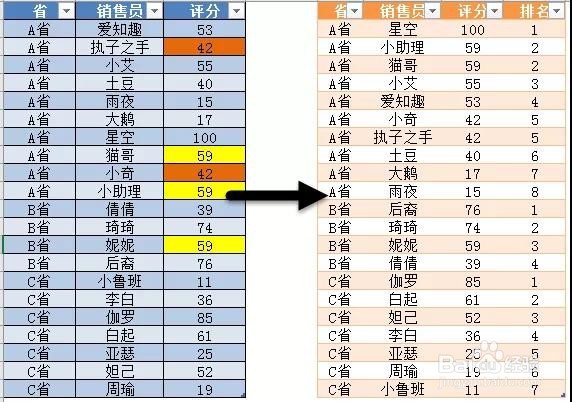Excel:排名技巧_分类别排名
1、STEP01:进入Power Query编辑器。【1】选中数据区域,【2嘉滤淀驺】数据,【3】从表格,【4】勾选表包含标题,【5】确定。如图
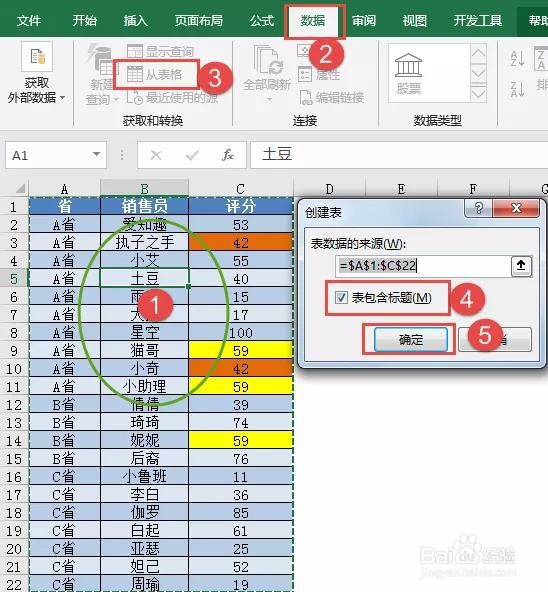
2、STEP02:在Power Query编辑器中,先修改名称《分类排名》
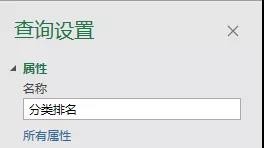
3、STEP03:【1】对《分类排名》右键,【2】复制
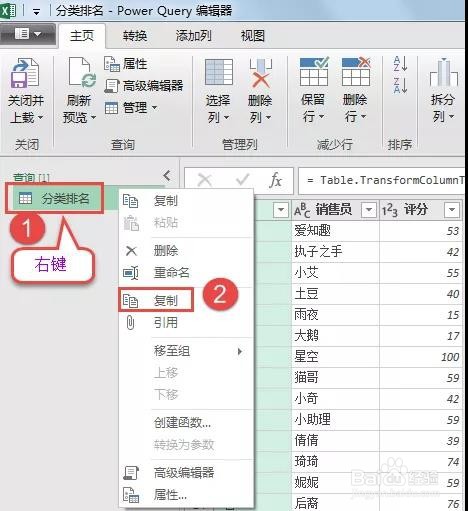
4、出现【1】《分类排名(2)》查询表,【2】修改名称为《分类名次》

5、STEP03:在《分类名次》查询表中,【1】保留【省】,【评分】两列,删除其他列,【2】先对【省】排序,【3】再对评分降序。如图
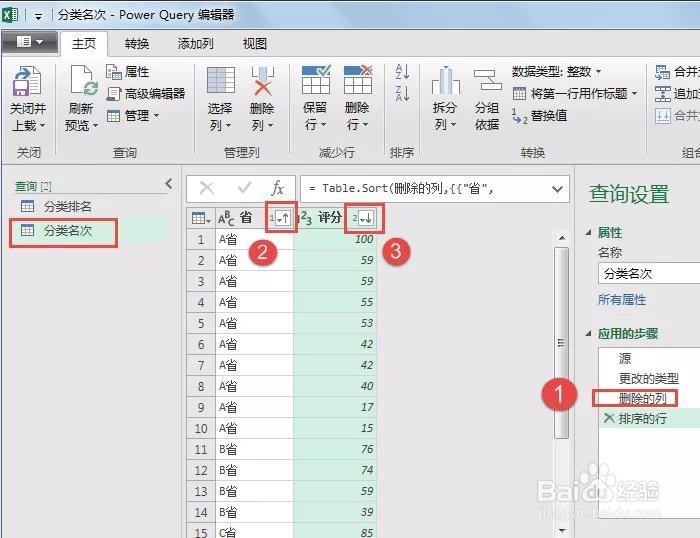
6、PS:一定要注意先后,这是对省排序是为了保证相同的在一起,否则结果是不对的。
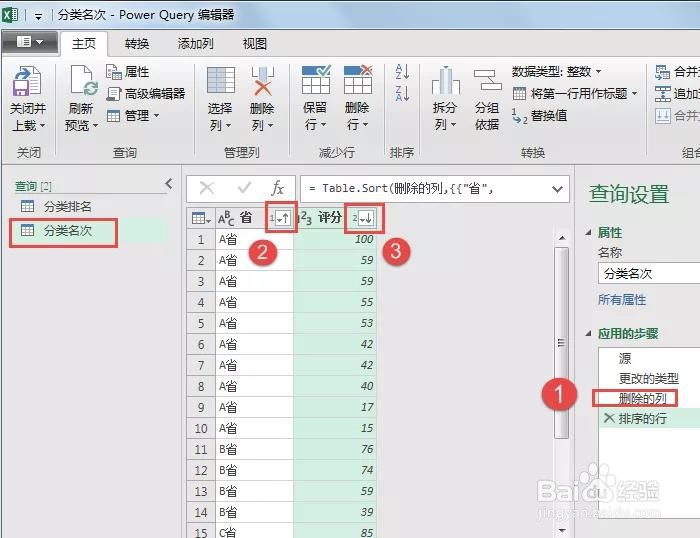
7、STEP04:【1】选中两列,用CTRL,【2】主页,【3】删除行,【4】删除重复项。如图
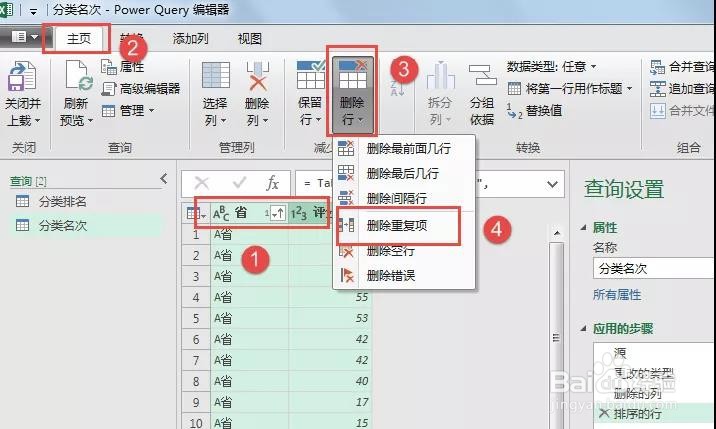
8、STEP05:【1】添加列,【2】索引列,【3】从1,得到结果【4】,如图
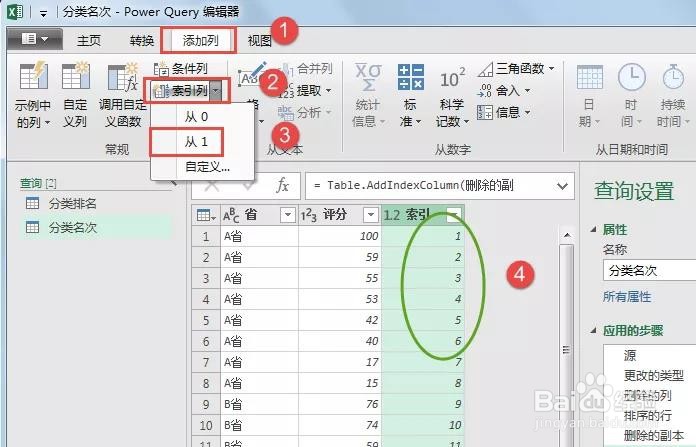
9、STEP06:【1】【2】右键复制一个《分类名次》,【3】改名为《分类名次辅助》
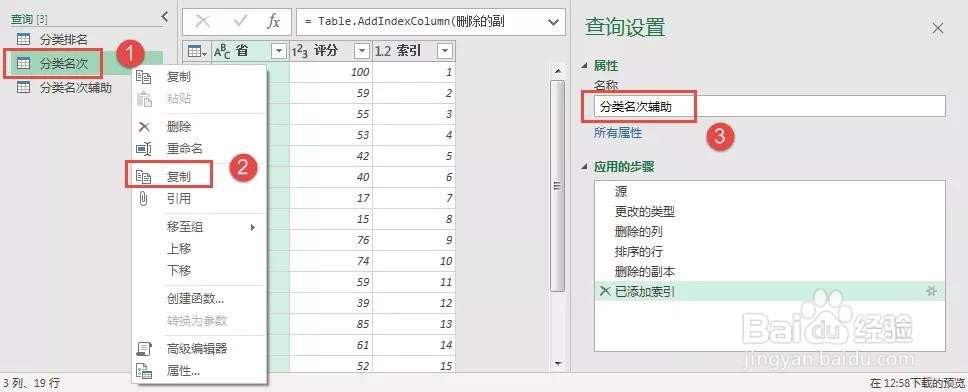
10、STEP07:【1】在《分类名次辅助》中,【2】转换,【3】分组依据,【4】选【省】,【5】最小,【6】评分,【7】改名,【8】确定,得到【9】,如图。
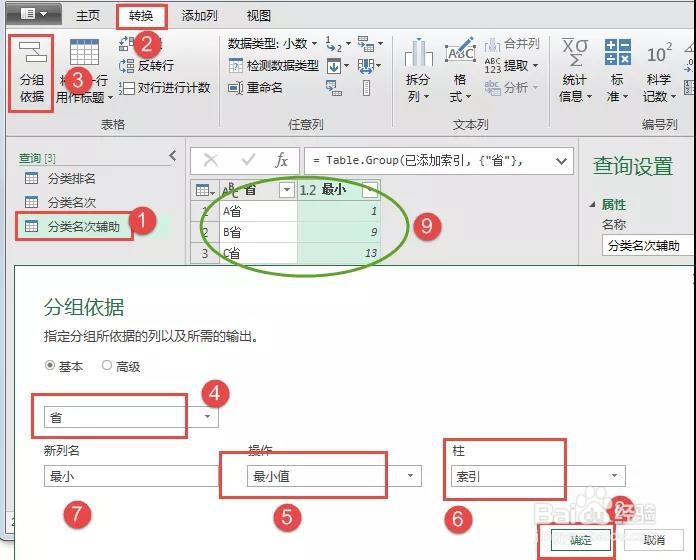
11、STEP08:【1】在《分类名次》查询表中,【2】主页,【3】合并查询,晃瓿淀眠【4】选择《分类名次辅助》,【5】【6】选【省】,【7】左外部,【8】确定。如图
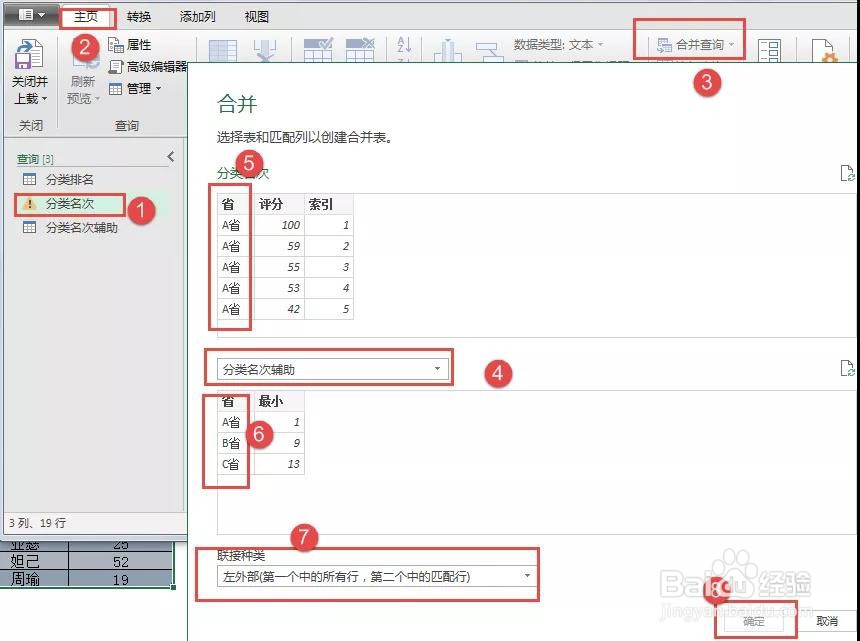
12、STEP09:【1】展开,【2】选最小,【3】去前缀,【4】确定
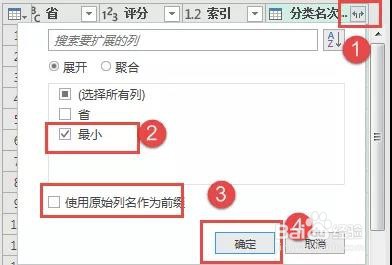
13、STEP10:【1】添加列,【2】自定义列,【3】索引-最小+1,【4】确定
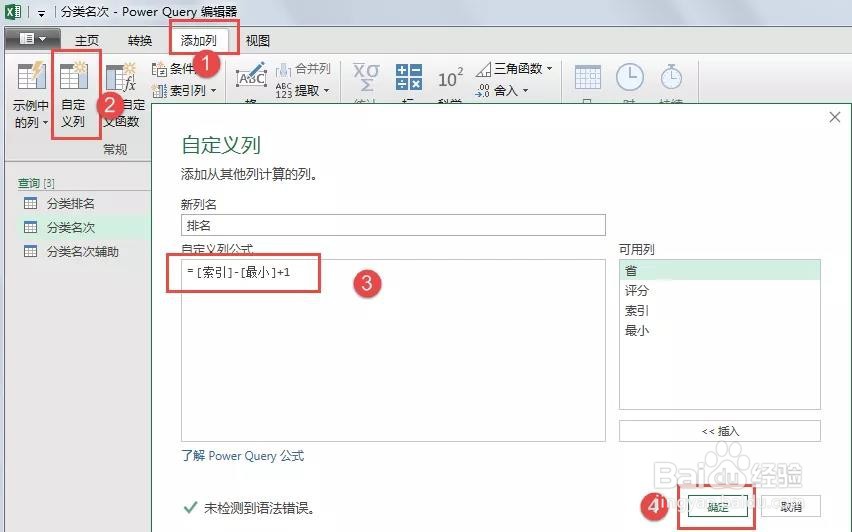
14、OK!分类排名就做好了
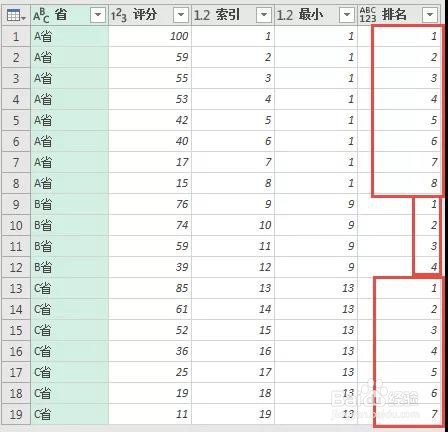
15、STEP11:【1】回到《分类排名》,【2】主页,【3】合并查询,【4】分类名次,【5】【6】先选省,再按CTRL选评分,这里会有优先顺序,【7】左外部,【8】确定。如图

16、STEP12:【1】展开,【2】只选排名,不要前缀,【3】确定 ,如图。
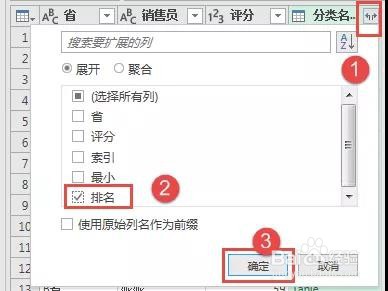
17、STEP13:关闭并上载至,先仅创建连接,如图

18、这样可以把我们不需要看的查询表,不加载。
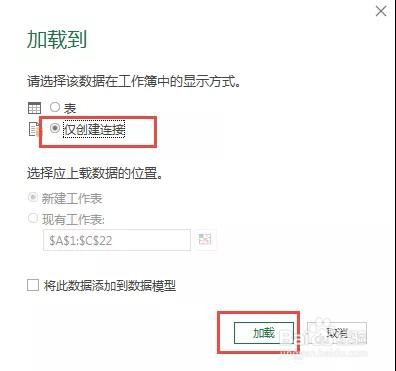
19、STEP14:加载最终结果
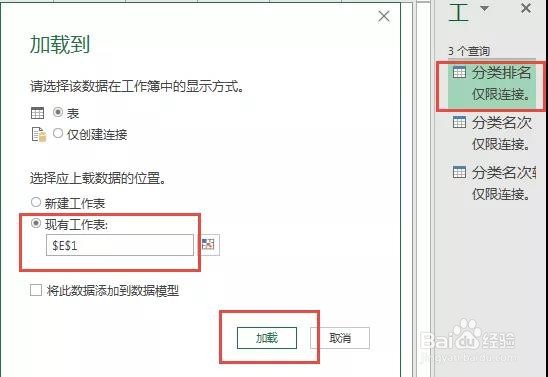
20、个人建议 最终效果如图所示。